优酷视频怎么转换成mp4格式
- 时间:2022年12月03日 09:57:53 来源:魔法猪系统重装大师官网 人气:19862
有网友在优酷视频看到比较感兴趣的视频资源,想要下载后再慢慢看,但是发现下载下来的不是mp4格式,不方便传输,想了解优酷视频怎么转换成mp4格式。下面就教下大家优酷视频转换成mp4格式的方法。
工具/原料:
1、操作系统: windows 10
2、品牌型号:联想Y7000P
3、软件版本:优酷V8.0
优酷视频转换成mp4格式的方法:
1、需要下载好视频文件,然后在文件夹中打开下载好的需要转换的优酷超清视频
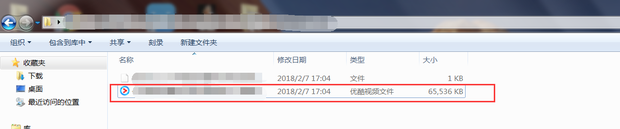
2、然后下载的视频属性,在常规属性中,会发现文件的类型是kux格式
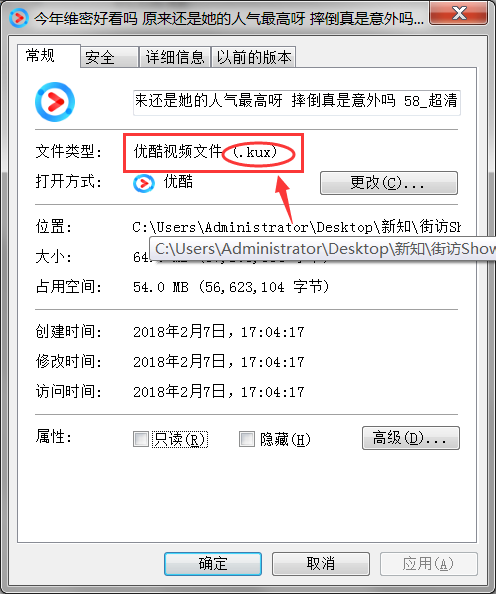
3、打开优酷pc客户端,选择左菜单栏的下载选项
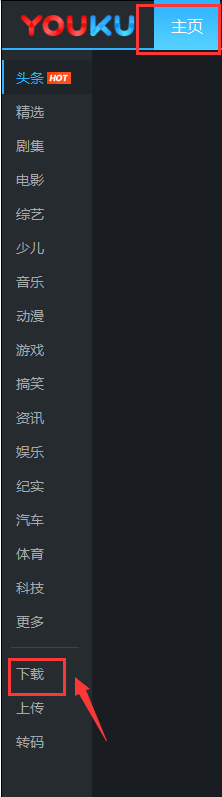
4、文件中找到需要转换为MP4格式的优酷超清视频后,在该视频栏单击鼠标右键,选择(转码),在转码中进行设置

5、将转码格式设置为MP4格式,并且在转码保存途径中选择转码后视频保存的文件夹,全部设置完成后,单击(开始转码),对视频进行转码
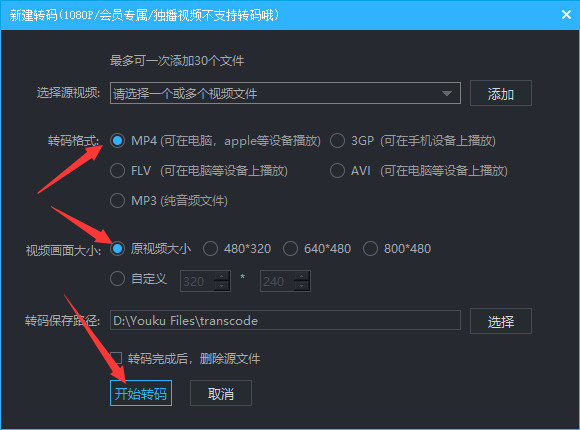
6、出现转码完成的提示,即转码成功。
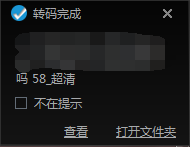
以上就是优酷视频转换成mp4格式的方法,希望能帮助到小伙伴们。
优酷视频,优酷视频怎么转换成mp4格式,优酷视频转换成mp4格式
上一篇:iso是什么?iso的含义
下一篇:ipad密码忘记了怎么办解锁












